نينتندو سويتش غير متصل بالتلفزيون؟ 12 طرق للإصلاح
نشرت: 2022-12-22تحظى وحدة التحكم Nintendo Switch بشعبية كبيرة وهي بشكل عام جهاز هجين بسيط يعمل بالتوصيل والتشغيل. ينصب التركيز على المتعة بدون تعقيدات التي تأتي مع أجهزة الكمبيوتر أو وحدات التحكم المتطورة من الجيل التالي.
هذا لا يعني أن Switch خالٍ تمامًا من الأخطاء. في بعض الأحيان تسوء الأمور ، ويواجه اللاعبون مشكلة واحدة عندما يحاولون "التبديل" من اللعب في الوضع اليدوي إلى اللعب على جهاز تلفزيون ، فإنهم لا يرون سوى شاشة سوداء. سنوجهك عبر نصائح استكشاف الأخطاء وإصلاحها الشائعة إذا كنت تريد إصلاح مشكلات اتصال Nintendo Switch TV.

ما هي نماذج التبديل التي يمكن توصيلها بالتلفزيون؟
حصل Switch على اسمه من قدرته على "التبديل" من كونه وحدة تحكم محمولة إلى وحدة تحكم منزلية متصلة بجهاز تلفزيون. هذا صحيح بالنسبة إلى OLED والمحول القياسي ، ولكن إذا كان لديك Nintendo Switch Lite ، فلا توجد طريقة لتوصيله بجهاز تلفزيون.
على الرغم من وجود منفذ USB-C ، إلا أنه يفتقر إلى الأجهزة اللازمة لإخراج الفيديو عبر USB. لذا ، حتى إذا كنت تستخدم رصيفًا تابعًا لجهة خارجية يمكن لـ Lite توصيله فعليًا ، فلن يخرج أي شيء إلى جهاز التلفزيون الخاص بك.

قم بتوصيل كل شيء بالترتيب الصحيح
لا يهم عادةً كيفية توصيل كل شيء ، ولكن إذا واجهتك مشكلة ، فجرّب هذا الترتيب المحدد لتوصيل كل شيء:
- ابدأ بكل شيء غير موصول
- افحص كابل طاقة التيار المتردد بحثًا عن أي تلف
- قم بتوصيل محول التيار المتردد بالقاعدة
- قم بتوصيل محول التيار المتردد بمأخذ التيار بالحائط
- قم بتوصيل أحد طرفي كابل HDMI بالقاعدة
- قم بتوصيل كابل HDMI بمدخل HDMI الخاص بالتلفزيون
- إرساء مفتاحك
إذا لم يفلح ذلك ، فانتقل إلى خطوات استكشاف الأخطاء وإصلاحها أدناه.
1. أعد تشغيل جهاز التبديل والتلفزيون
بعد توصيل كل شيء بشكل صحيح ، قم بإيقاف تشغيل جهاز التبديل والتلفزيون. ثم قم بتشغيلهما مرة أخرى لمعرفة ما إذا كان ذلك يحل المشكلة. يمكنك تجربة ذلك مرتين ، مع تبديل الجهاز الذي تقوم بتشغيله أولاً لمعرفة ما إذا كان هذا يحدث فرقًا.
لا نعني وضع مفتاحك في وضع السكون. بدلاً من ذلك ، يجب عليك تشغيل دورة التبديل الخاصة بك. اضغط على زر الطاقة في Switch حتى ترى قائمة خيارات الطاقة. ثم حدد إيقاف التشغيل .
يمكنك أيضًا إعادة ضبط المفتاح الخاص بك عن طريق الضغط على زر الطاقة حتى يتم إيقاف تشغيل وحدة التحكم. إعادة تشغيل وحدة التحكم باستخدام زر الطاقة يكمل دورة الطاقة في كلتا الحالتين.
2. قم بتحديث برنامج نظام التبديل والتلفزيون
تحصل أجهزة التلفزيون الذكية ووحدات التحكم الحديثة على تحديثات البرامج طوال الوقت. إذا كنت تستخدم تلفزيونًا ذكيًا (أو حتى تلفزيونًا غير ذكي) ، فتحقق من عدم توفر البرامج الثابتة الجديدة. يمكن لأجهزة التلفزيون الذكية الحصول على تحديثاتها عبر الإنترنت مباشرةً ، ولكن بالنسبة لأجهزة التلفزيون غير الذكية ، قد تضطر إلى تنزيل التحديث وحفظه في محرك أقراص الإبهام. استشر دليل التلفزيون لمعرفة الإجراء المحدد.
في جانب التبديل من المعادلة ، تحقق من تحديثات النظام. يجب أن يحدث هذا تلقائيًا عند الاتصال بالإنترنت.
3. تحقق من إعدادات الإخراج
بشكل افتراضي ، يختار Switch أفضل وضع لإخراج الفيديو تلقائيًا. إذا قام شخص ما بتعيينه يدويًا على شيء لا يدعمه التلفزيون الحالي ، فلن تحصل على أي صورة.
- قم بتشغيل Switch في الوضع اليدوي وافتح صفحة النظام في القائمة الرئيسية .
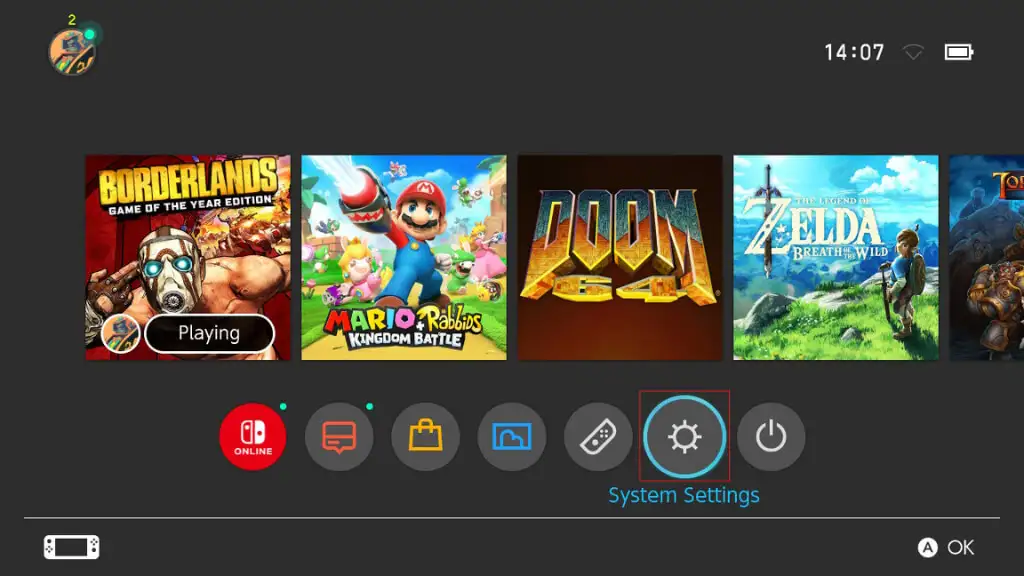
- قم بالتمرير لأسفل إلى إخراج التلفزيون وحدده.
- فتح دقة التلفزيون .
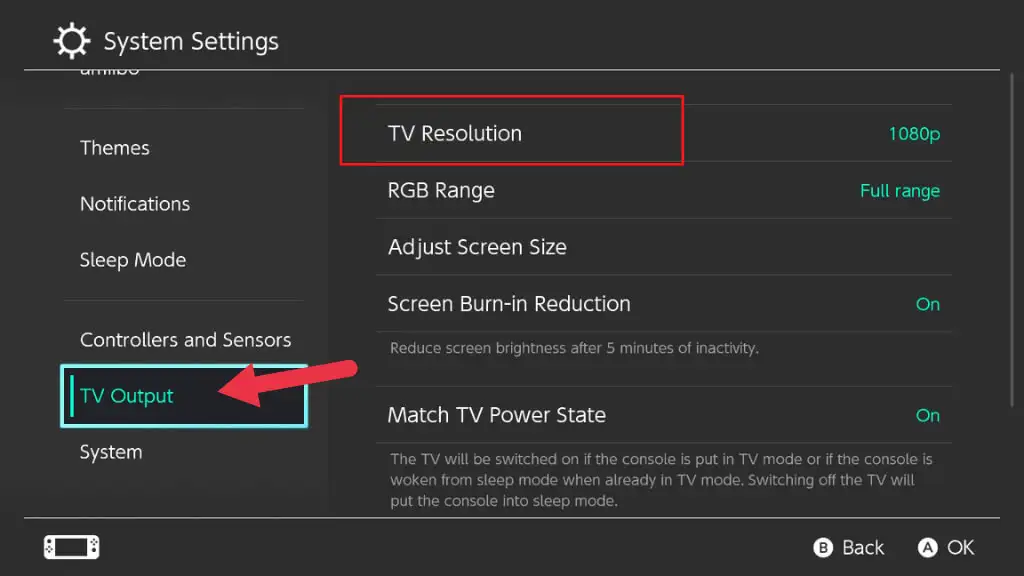
- اختر تلقائي ، أو اختر الوضع الذي يتوافق مع التلفزيون الخاص بك.
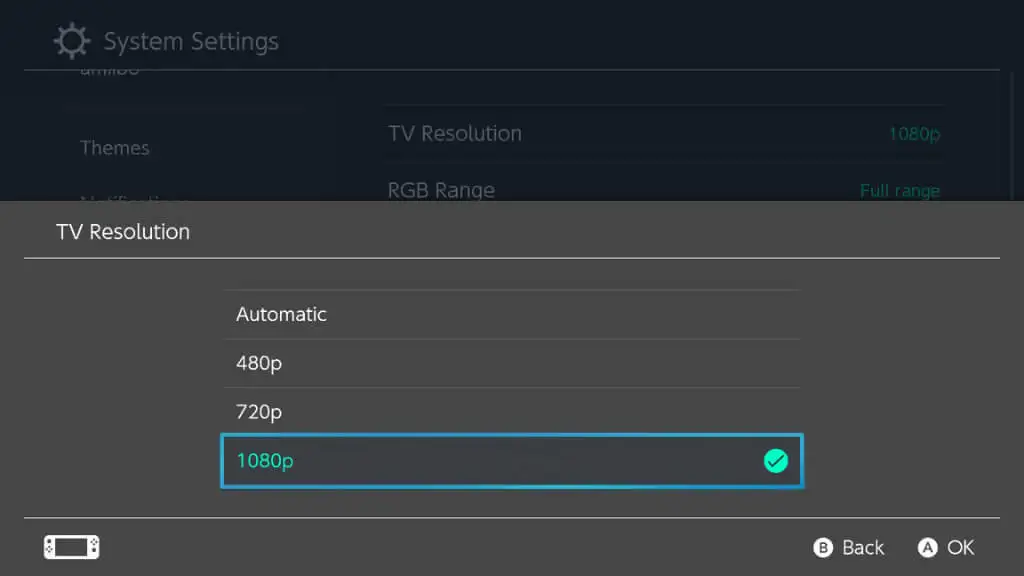
تدعم جميع أجهزة التلفزيون الحديثة تقريبًا جميع الأوضاع التي يستخدمها Switch. ومع ذلك ، فإن الإعدادات التلقائية تخطئ ، لذا قد يؤدي تحديد الدقة الصحيحة يدويًا إلى حل هذه المشكلة.

4. تحقق من إعدادات إدخال التلفزيون
في بعض طرز التلفزيون ، يمكنك تحديد تنسيق الفيديو والإعدادات الأخرى المتعلقة بإدخال HDMI المحدد المستخدم. على سبيل المثال ، إذا تم ضبط التلفزيون على قبول إشارة فيديو 1080i (متشابكة) ، فلن يعرض صورة 1080 بكسل (مسح تدريجي).
تحقق من دليل التلفزيون الخاص بك لمعرفة ما إذا كان هذا الإعداد موجودًا وأعد ضبطه على الإعداد الافتراضي أو 1080 بكسل. يمكنك استخدام زر "الإعدادات" أو "القائمة" الموجود بجهاز التحكم عن بُعد الخاص بالتلفزيون للوصول إلى القوائم الخاصة به.
5. قم بتوصيل المفتاح الخاص بك بالتلفزيون مباشرة

إذا كان جهاز Switch الخاص بك متصلاً بالتلفزيون الخاص بك من خلال جهاز آخر مثل شريط الصوت أو نظام المسرح المنزلي بتمرير HDMI ، فحاول توصيله مباشرةً بدلاً من ذلك. إذا نجح الاتصال المباشر ، فإنه يشير إلى مشكلة في الجهاز الوسيط أو أحد الكابلات الوسيطة. يمكنك تجاوز هذا الجهاز أو تغيير إعداداته للعمل مع Switch. مع بعض الأجهزة ، قد يكون من الممكن تحديث البرنامج الثابت أو البرنامج.
6. هل تستخدم المدخلات الصحيحة؟
من المحتمل أن يحتوي التلفزيون على أكثر من إدخال HDMI واحد ، وربما تكون قد حددت الإدخال الخطأ في إعدادات التلفزيون. لذا استخدم وظيفة اختيار إدخال التلفزيون وتأكد من ضبطه على نفس الإدخال الذي تم توصيل المفتاح الخاص بك به. على سبيل المثال ، إذا قمت بتوصيل المحول بالمنفذ المسمى "HDMI 1" ، فيجب عليك أيضًا ضبط إدخال التلفزيون على HDMI 1 ، وليس HDMI 2.
إليك نصيحة: بعض أجهزة التلفزيون تدعم HDR فقط في بعض مداخل HDMI. نظرًا لأن المحول لا يدعم HDR ، فإن توصيله بمنفذ يدعم HDR في حالة توفر منفذ غير HDR يعد مضيعة. بدلاً من ذلك ، احفظ منافذ HDR لأجهزة مثل Apple TV.
7. لا تستخدم إرساء تابع لجهة خارجية

منذ إطلاق Switch ، كانت هناك مشكلات في أرصفة الطرف الثالث. يستخدم حوض Nintendo Switch ميزات مخصصة ، مما يعني أنه لا يمكنك فقط توصيل أي رصيف USB-C قديم وتوقع أن يعمل.
يمكن لأرصفة الطرف الثالث غير المرخصة التي يتم الإعلان عنها على مواقع مثل Amazon أن تخطئ في هذا الأمر أو تتوقف عن العمل بعد تحديث برنامج نظام Switch. كانت هناك حالات حيث تقوم جهات خارجية بإغلاق المحول بشكل دائم!
لذلك إذا كنت تواجه مشكلات في الاتصال بالتلفزيون ، فقم بتغيير قاعدة Switch الرسمية إذا كان بإمكانك ، أو على الأقل ، استخدم رصيفًا معتمدًا رسميًا من قبل Nintendo.
8. تحقق من قوة حوض السفن
لن ترى أي شيء على الشاشة إذا لم يتم تزويد حوض التبديل بالطاقة. لا يمكن للمحول نفسه تشغيل قفص الاتهام. من العلامات الدالة على أن قفص الاتهام لا يحصل على الطاقة هو أن شاشة Switch تظل قيد التشغيل أثناء وجودها في قفص الاتهام.
يمكنك فصل محول الطاقة من قفص الاتهام وتوصيله مباشرة بالمحول. إذا كان المحول يشحن مباشرة من المحول ولكنه لا يقوم بتشغيل قفص الاتهام ، فهذا يعني أن هناك خطأ ما في قفص الاتهام. إذا كان المحول لا يعمل ، فتحقق من مأخذ الطاقة. إذا كان المنفذ على ما يرام ، فاستبدل قاعدة الإرساء أو محول الطاقة حسب الضرورة.
9. جرب كابل HDMI مختلف

يتطلب المحول كبل HDMI عالي السرعة على الأقل إذا كنت تريد إخراج 1080 بكسل بسرعة 60 هرتز ، وهو أفضل ما يقدمه Switch. إذا كنت تستخدم كبل HDMI قياسيًا بدلاً من كبل عالي السرعة ، فستقتصر على 720p أو 1080i. نظرًا لأن المحول لا يدعم إخراج 1080i ، فستقتصر على 720 بكسل!
بصرف النظر عن استخدام كابل سريع بما يكفي لدقة 1080 بكسل ، قد يحتاج الكابل إلى الإصلاح. لذا جرب كبلًا مختلفًا تعرف أنه يعمل ، وتحقق مما إذا كان التلفزيون الخاص بك سيلتقط الإشارة.
10. جرب منفذ HDMI مختلف

إذا لم يكن الكبل ، فقد يكون هو المنفذ! جرب منافذ HDMI مختلفة على التلفزيون الخاص بك لمعرفة ما إذا كان ذلك يحدث أي فرق. قم بتوصيل المفتاح بمنفذ مخرج HDMI. تحتوي بعض أجهزة التلفزيون على منافذ إخراج الصوت أو العبور التي لا تقبل الإشارات الواردة أو تحتاج إلى التبديل إلى وضع الإدخال في إعدادات التلفزيون.
11. اختبار مع تلفزيون مختلف
تحتوي معظم المنازل على أجهزة تلفزيون متعددة ، ولكن حتى إذا لم تكن كذلك ، يمكنك بسهولة اصطحاب جهاز Switch الخاص بك من خلال قفص الاتهام إلى منزل أحد الأصدقاء واختباره باستخدام جهاز التلفزيون الخاص بهم. يمكنك توصيل Switch بأي شاشة كمبيوتر بإدخال HDMI. إذا استمرت المشكلة على أجهزة العرض الأخرى ، فيمكنك افتراض وجود خطأ ما في الإرساء أو التبديل.
12. تواصل مع دعم نينتندو
إذا لم ينجح أي شيء جربته أعلاه ، فقد حان الوقت للاتصال بدعم Nintendo. قد تتطلب أي مشكلة تتعلق بالمحول أو ملحقاته استبدال الضمان أو الإصلاح. إذا لم يعد جهاز Switch الخاص بك خاضعًا للضمان ، فقم بالدردشة مع دعم Nintendo ، فقط في حالة وجود نصيحة أكثر تحديدًا. أو ربما تكون مشكلتك مغطاة بشروط خاصة تمدد الضمان.
إذا كنت لا ترغب في استخدام دعم Nintendo ، فتأكد من استخدام خدمة إصلاح وحدة تحكم الألعاب ذات السمعة الطيبة أو شراء قطع غيار معتمدة.
